Архивация данных – очень удобная функция в Инстаграме. Вы можете отправить в архив фото, которые не хотите показывать в своем профиле, но удалят их полностью тоже не желаете. Также в это хранилище отправляются все истории, которые были добавлены ранее, чем 24 часа назад. И фото, и стори можно восстановить из архива и снова добавить в свой Инстаграм или же удалить навсегда. Ниже мы подробно расскажем, как разархивировать фото или историю на разных версиях приложения.
На Android
Разархивировать из архива Инстаграма фото или стори можно только в модификации соцсети для мобильных устройств. Именно в версии для Андроида доступны большинство важных функций, в том числе – архивация и возращение данных в профиль. Пошаговая инструкции восстановления фото и стори из архива включает в себя такие шаги:
Историю
- Открываем Инстаграм.
- В правой нижней части экрана нажимаем на символ человечка/круглый значок свой аватарки, чтобы перейти в профиль.
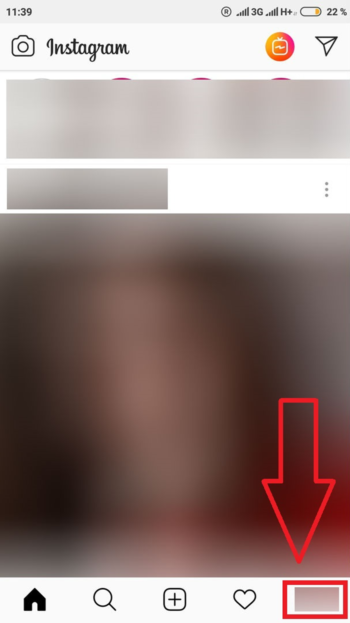
- В правом верхнем углу экрана находим символ в виде часов, стрелка которых движется в обратную сторону.
- Чтобы восстановить их архива историю и поместить ее в свой Инстаграма, во вкладке «Архив историй» нажимаем на нужную стори. Внизу тапаем на сердечко в кругу, в новом окне «Добавить актуальное»
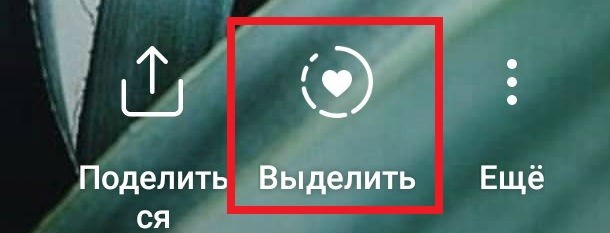
- Затем жмем на «Новое». После этого стори остается закреплено в вашем профиле под аватаркой.
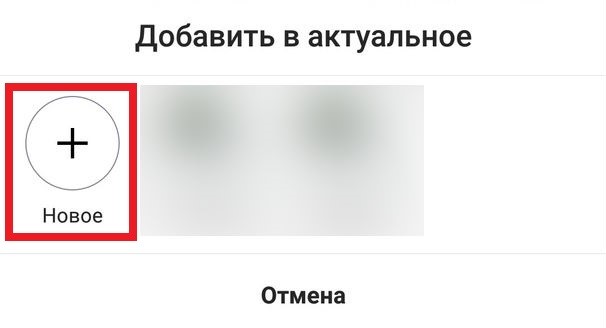
Фотографию
Процесс разархивирования фото — перемещение публикации из архива обратно в ленту. Это можно сделать как через мобильное устройство, так и через компьютер.
- Тапните по значку профиля внизу.
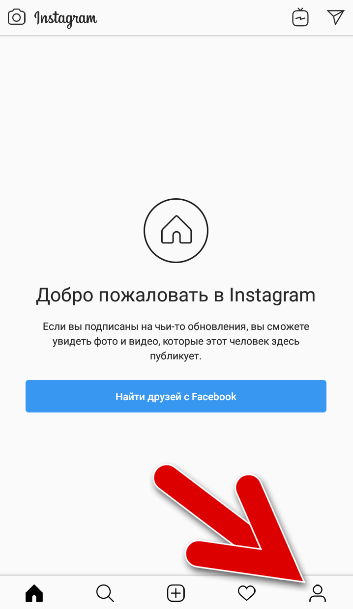
- Коснитесь значка архива, он расположен справа сверху.
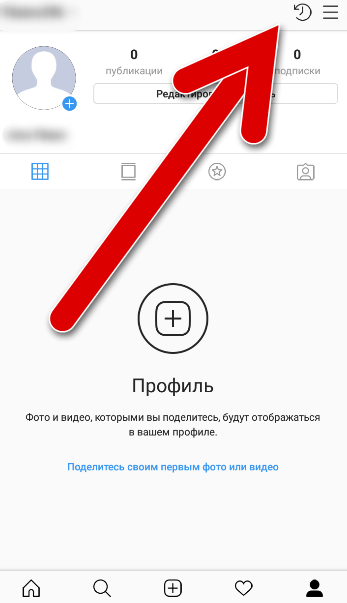
- Выберите тип публикаций.
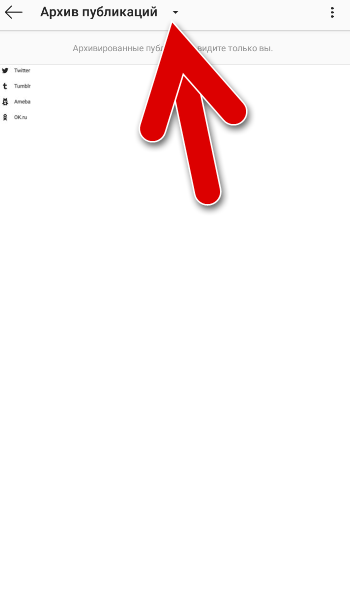
- Найдите нужную и откройте ее.
- Тапните на три точки.

- Выберите «Показать в профиле».
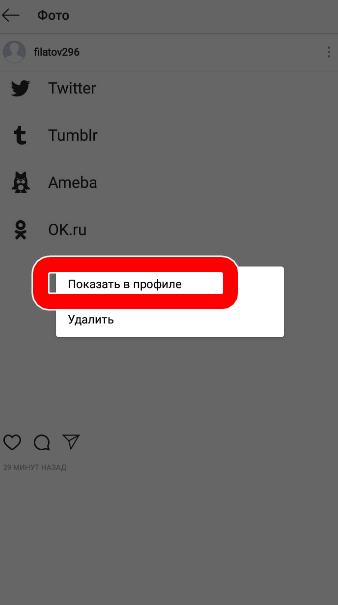
Готово! После перечисленных действий вы добавили обратно из архива в свой Инстаграм фотографию и историю.
На iOS
На устройствах на базе iOS также можно разархивировать фотографию или историю. Это делается следующим образом:
Фотографию
- Запускаем приложение.
- Переходим в свой профиль, нажав значок в правом нижнем углу панели меню.
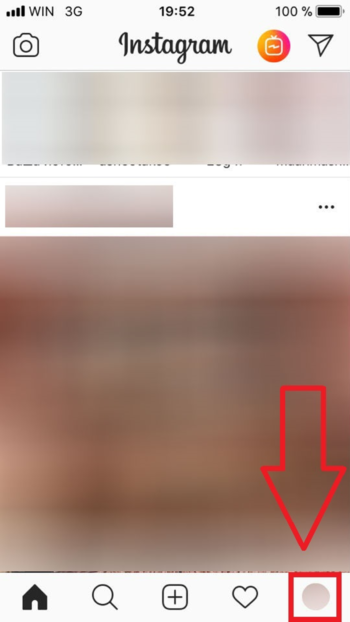
- Находим символ архива – часы, на которых стрелка идет в обратную сторону.
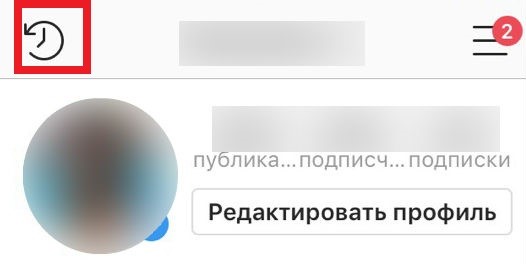
- Выбираем раздел «Архив публикаций». Тапаем на то изображение, которое хотим снова вернуть в свой аккаунт.
- Через пункт меню (три вертикальные точки)
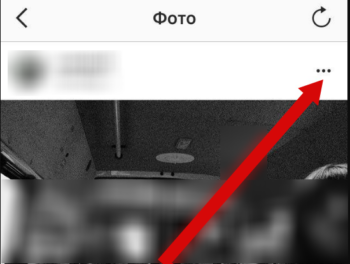
- Выбираем «Показать в профиле».
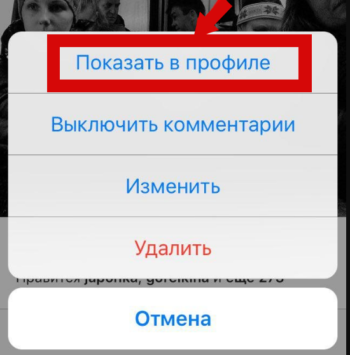
Историю
- Переходим ко вкладке «Архив историй». Жмем на нужную сториз, под ней тапаем на символ сердечка в кружочке.

Готово! Теперь ваши история и фотография восстановлены из архива и снова демонстрируются в профиле.
Видео
На компьютере
На ПК версии инстаграма нет функции архива, поэтому разархивирование следует производить через эмулятор Андроид BlueStacks:
BlueStacks
- Установите эмулятор.
- Запустите его и загрузите Инстаграм.
- Запустите инсту.
- Кликните по значку профиля внизу справа.
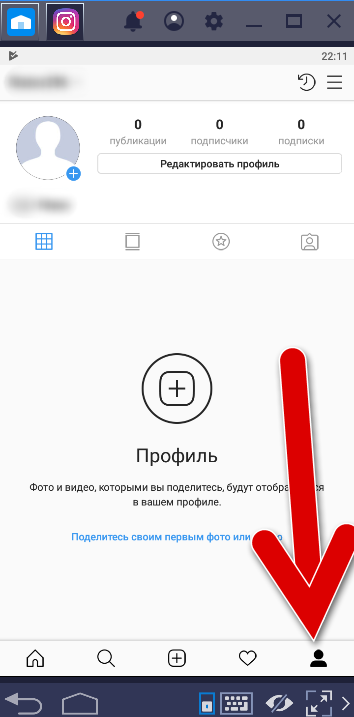
- Откройте архив.
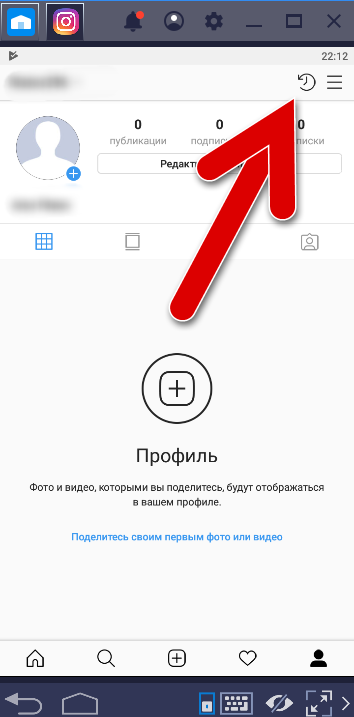
- Выберите тип публикаций.
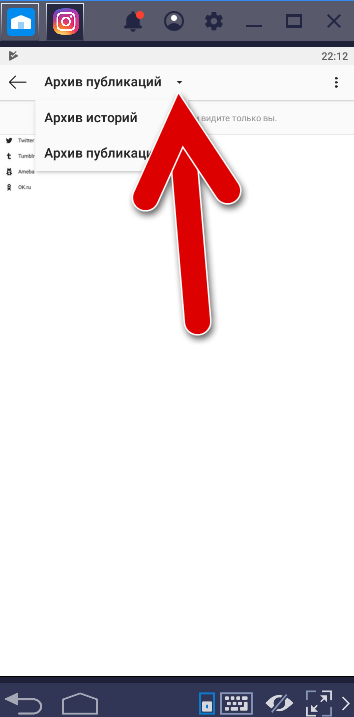
- Откройте нужную.
- Кликните на значок «…».

- Выберите пункт «Показать в профиле».
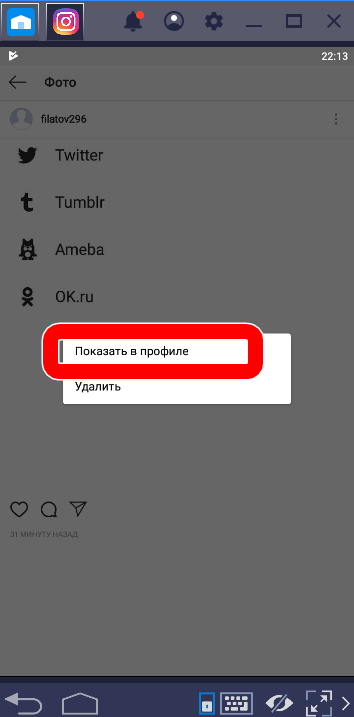
Вот, как вернуть архивированное фото или историю в инстаграм без особых усилий.
Windows 8
Второй вариант для владельцев компьютеров с установленной ОС Windows 8 и выше:
- Откройте магазин приложений Виндовс — Microsoft Store.
- Через поиск найдите и установите Instagram.
- Запустите его.
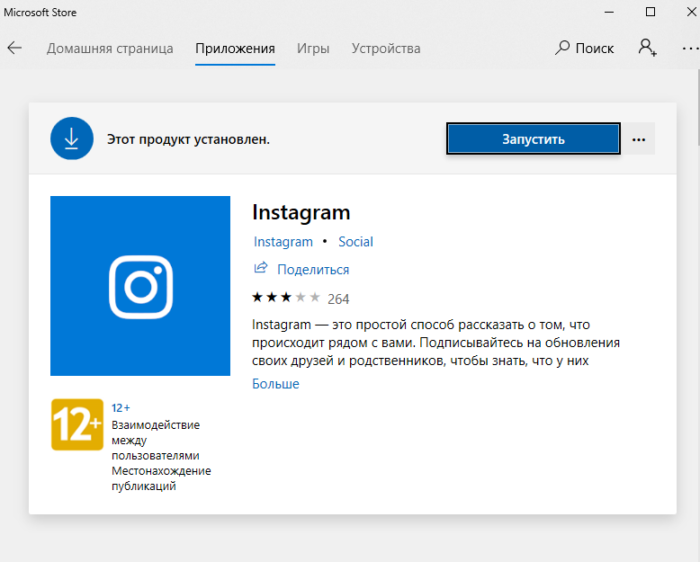
- Перейдите в свой профиль.
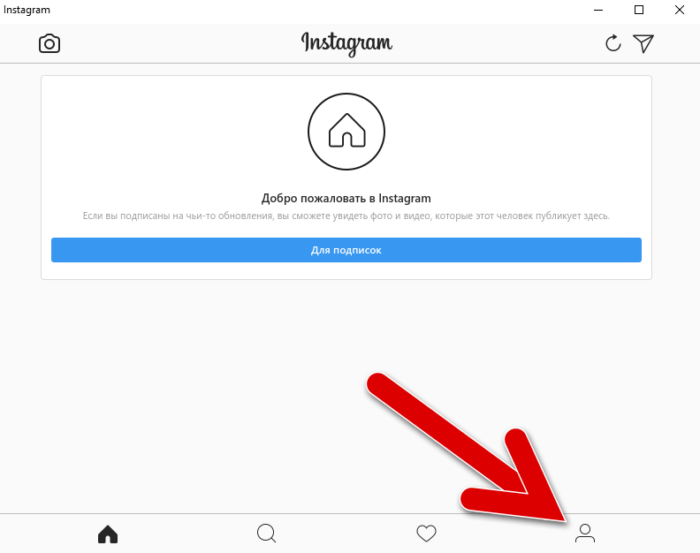
- Кликните по значку архива.
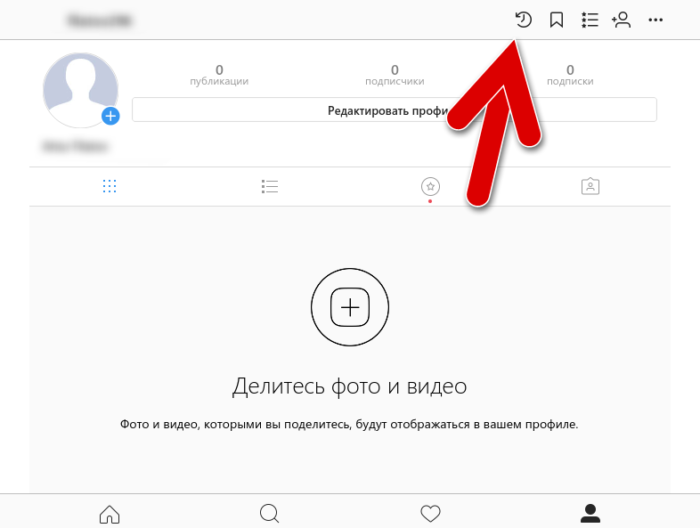
- Откройте нужную публикацию.
- Кликните по трем точкам.
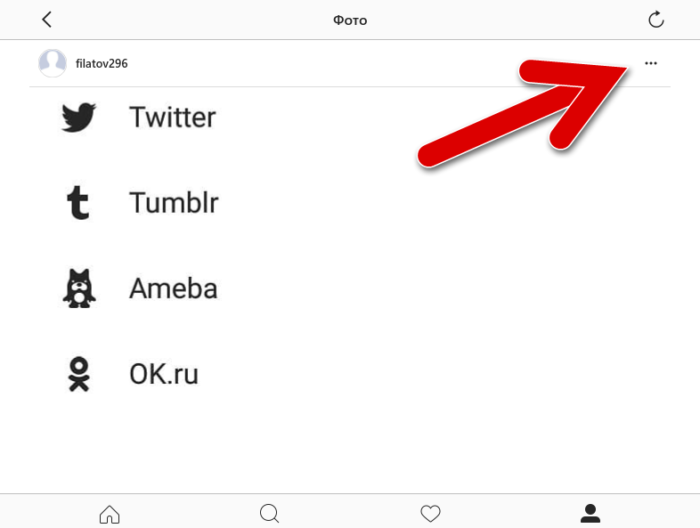
- Выберите «Показать в профиле».
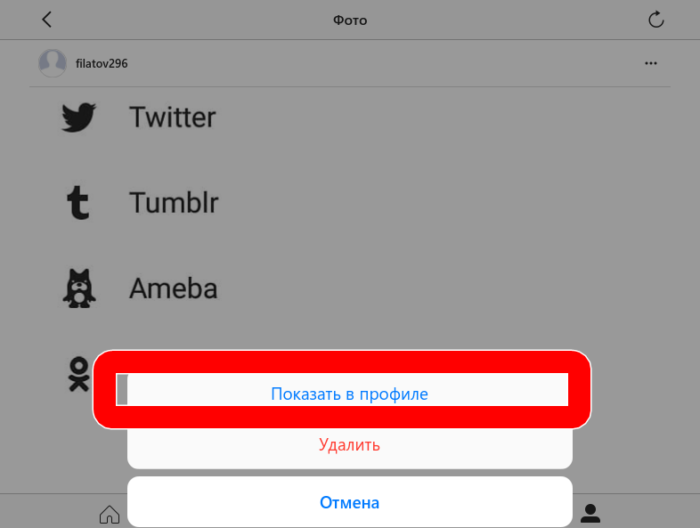
Если нужно посмотреть архив и удалить из него публикации, это делается только через официальное приложение инстаграм. Оно разработано для всех популярных операционных систем, в том числе и для Windows 8 +.








